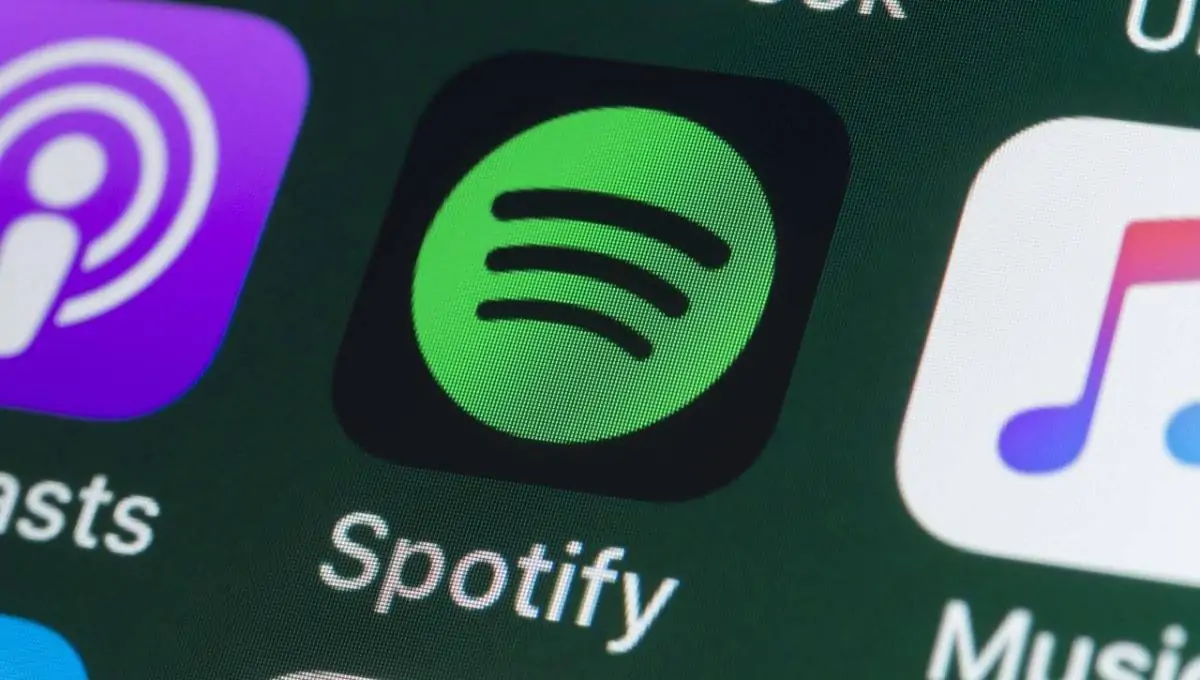Aquí se explica cómo cambiar el propietario y la organización en una PC con Windows 11.
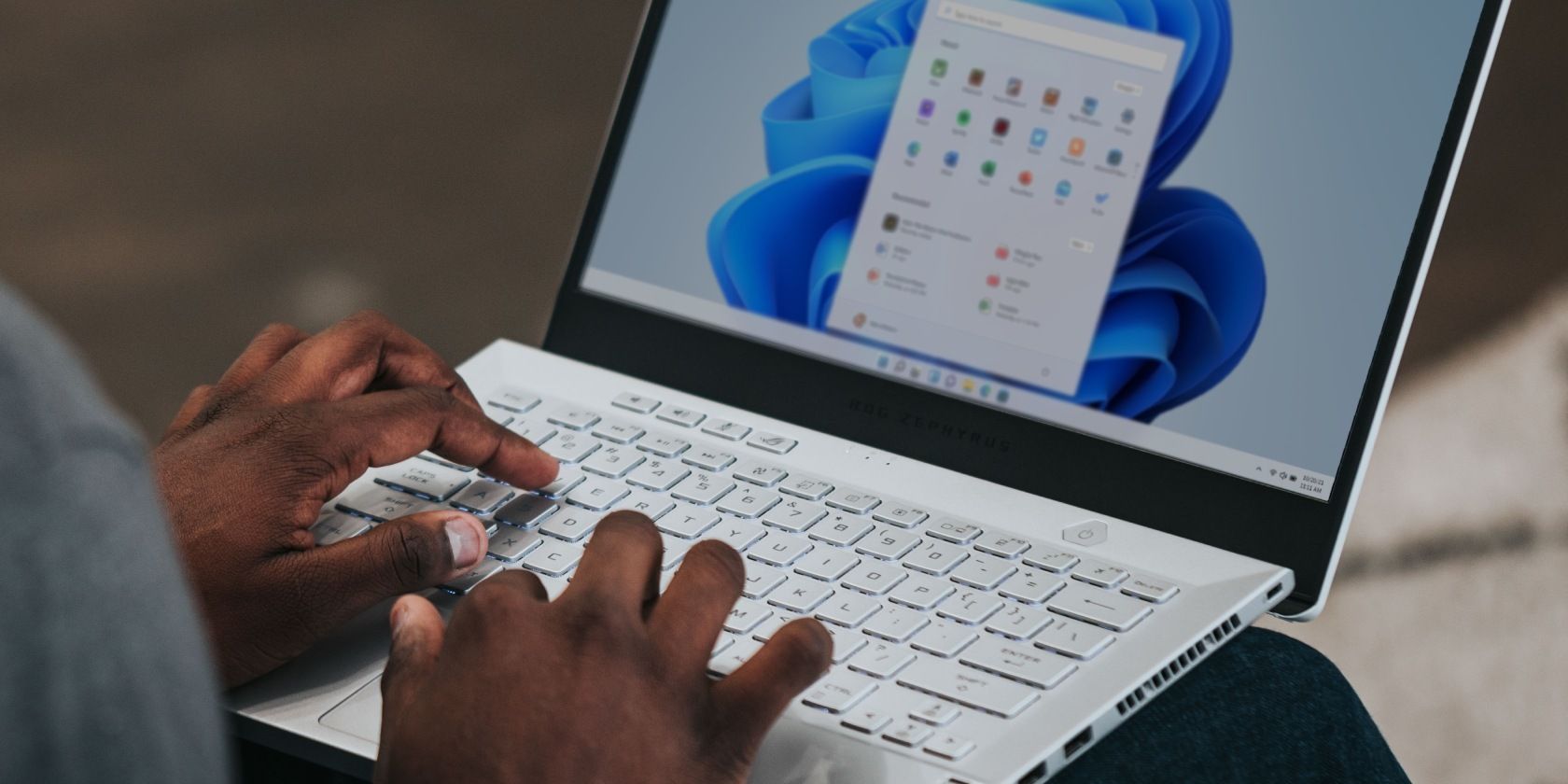
Windows nunca le pregunta quién desea como propietario registrado de la computadora durante la configuración inicial. Esto se debe a que Windows quiere agilizar el proceso. En lugar de preguntarle, extrae información de su cuenta de Microsoft vinculada. En muchos casos, solo verá el nombre como «nombre de usuario» y el nombre de la organización como «nombre de la organización».
Aunque el nombre del propietario registrado no es muy importante, algunos programas pueden utilizar esta información para personalizar la experiencia del usuario. Es posible que desee cambiar el nombre especialmente si compró la computadora a otro propietario. Entonces, aquí se explica cómo cambiar estos datos en Windows 11.
Cómo cambiar el propietario registrado usando el Editor del Registro
Cambiar el propietario registrado es bastante simple. Sin embargo, dado que necesitará modificar la configuración del registro, es mejor hacer una copia de seguridad de su registro.
Una vez que haya completado la copia de seguridad, inicie el Editor del Registro buscándolo en el menú Inicio. Alternativamente, puede simplemente presionar Ganar + Rpegar regeditary presiona Entrar.
Navegue a la siguiente ruta en el registro copiándola y pegándola en la barra de navegación en la parte superior y presionando Entrar:
HKEY_LOCAL_MACHINE\SOFTWARE\Microsoft\Windows NT\CurrentVersion
Haga doble clic en el canal nombrado Dueño registrado. Introduzca el nombre que desea utilizar como propietario registrado en el Datos de valor campo y prensa CORRECTO. A continuación, haga doble clic en la cadena denominada Organización registrada e ingrese el nombre de su organización en el campo Datos de valor campo.
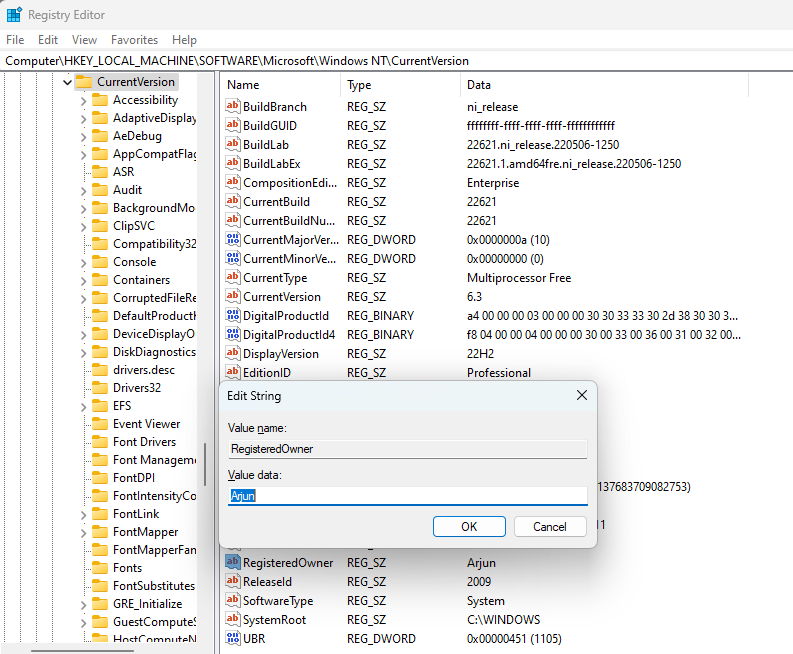
Si no ve ninguno de estos canales, puede crearlos manualmente. Haga clic derecho en el espacio en blanco del panel derecho y seleccione Nuevo > Valor de cadenanombralo Dueño registrado. Repita el proceso de creación de la Organización registrada valor de cadena.
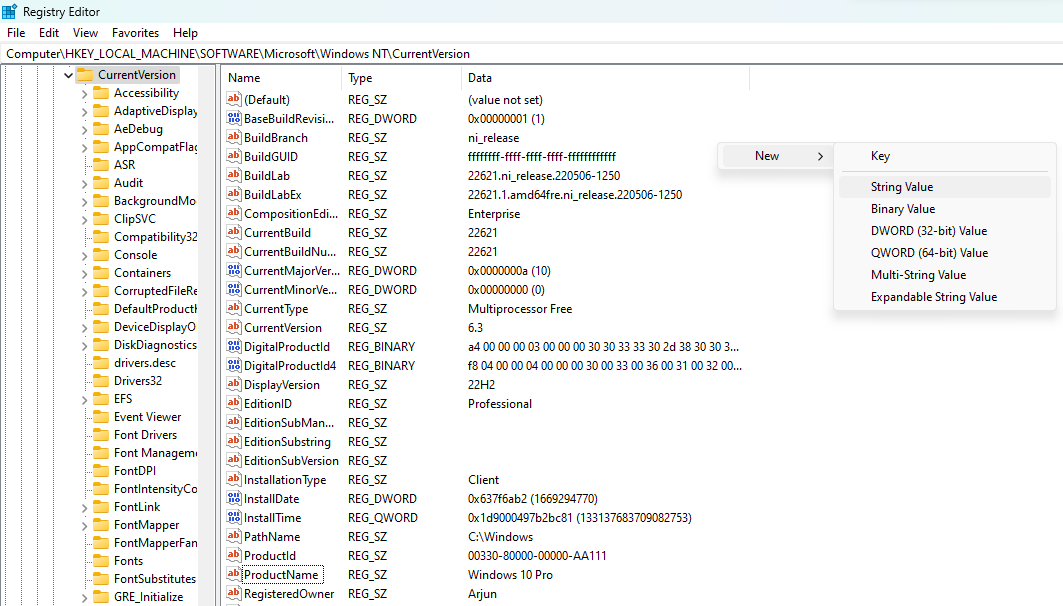
Cuando termines, reinicia tu computadora. Cuando la computadora se reinicie, compruebe si se han producido los cambios. Para hacer esto, escriba ganador en el menú de inicio busca y presiona Entrar.
El propietario y la organización en Windows 11 cambiaron
Espero que el proceso te haya funcionado y ahora estés viendo los nombres que querías. Y si le compraste tu PC a otra persona, también puedes considerar personalizar tu Windows a tu gusto.